4.3.7. Rotation libre
- 1. Introduction
- 2. Installation du programme
- 3. Description de l’espace de travail
- 4. Structure du logiciel
- 4. 1. Fichier
- 4.1.1. Nouveau
- 4.1.2. Nouveau à partir d’un modèle
- 4.1.3. Ouvrir
- 4.1.4. Importer
- 4.1.5. Enregistrer
- 4.1.6. Enregistrer sous…
- 4.1.7. Exporter
- 4.1.8. Propriétés du projet
- 4.1.9. Propriétés de la scène
- 4.1.10. Configuration d’impression
- 4.1.11. Aperçu avant impression
- 4.1.12. Imprimer
- 4.1.13. Sélection rapide
- 4.1.14. Quitter
- 4.2. Édition
- 4.3. Élément
- 4.3.1. Nouveau
- 4.3.2. Propriétés
- 4.3.3. Forme du panneau
- 4.3.4. Plans automatiques
- 4.3.5. Rotation de 90° dans le sens antihoraire
- 4.3.6. Rotation de 90° dans le sens horaire
- 4.3.7. Rotation libre
- 4.3.8. Déplacer
- 4.3.9. Effet miroir
- 4.3.10. Déplacer vers
- 4.3.11. Aligner sur
- 4.3.12. Répartir
- 4.3.13. Distance
- 4.3.14. Vue éclatée
- 4.4. Vue
- 4.4.1. Filaire
- 4.4.2. Noir et blanc
- 4.4.3. Couleurs
- 4.4.4. Textures
- 4.4.5. Contours
- 4.4.6. Semi-transparence
- 4.4.7. Ombres
- 4.4.8. Lumières
- 4.4.9. miroir
- 4.4.10. Lissage
- 4.4.11. Étiquettes
- 4.4.12. Dimensions
- 4.4.13. Grille
- 4.4.14. Cacher
- 4.4.15. Fond
- 4.4.16. Axes
- 4.4.17. Sélecteur de couleur
- 4.4.18. Caméra
- 4.4.19. Projection
- 4.4.20. Accrocher à la grille
- 4.4.21. Centrer
- 4.4.22. Centrage automatique
- 4.4.23. Zoom avant- Zoom arrière
- 4.4.24. Niveau de zoom
- 4.4.25. Barre d’outils
- 4.5. Outils
- 4.5.1. Catalogue de meuble
- 4.5.2. Catalogue d’éléments
- 4.5.3. Catalogue de matériaux
- 4.5.4. Boîte
- 4.5.5. Rechercher
- 4.5.6. Arborescence
- 4.5.7. Dimensions
- 4.5.8. Lumières
- 4.5.9. Liste de prix
- 4.5.10. Information
- 4.5.11. Maillage
- 4.5.12. Solide de révolution
- 4.5.13. Texte
- 4.5.14. Remplacer
- 4.5.15. Rapports et chiffrage
- 4.5.16. Configuration
- 4. 1. Fichier
- 5. Forme
- 6. Raccourcis clavier
- 7. Conseils
- 8. Contactez-nous
4. 3. 7. Rotation libre
La commande ouvre une boîte de dialogue qui vous permet de faire pivoter l’objet sélectionné selon n’importe quel angle par rapport à l’un des trois axes passant par le centre géométrique de l’élément. L’axe est sélectionné dans le champ Axe . L’orientation de l’axe de rotation est basée sur une projection axonométrique. Les noms d’axe dans la boîte de dialogue Axe ont l’orientation : axe X (axe de gauche à droite), axe Y ( axe de haut en bas ) et axe Z (axe d’avant en arrière ). L’activation des axes de la pièce facilitera l’orientation dans l’espace, en savoir plus sur le sujet au chapitre 4.4.16.
L’icône ![]() vous permet de changer rapidement le sens de rotation (plus – dans le sens des aiguilles d’une montre, moins – dans le sens inverse des aiguilles d’une montre).
vous permet de changer rapidement le sens de rotation (plus – dans le sens des aiguilles d’une montre, moins – dans le sens inverse des aiguilles d’une montre).
La commande n’est active que pour le ou les objets sélectionnés.
 fenêtre de rotation d’objet
fenêtre de rotation d’objet
![]() faire pivoter selon l’axe de l’objet – en activant ce bouton, il est possible de faire pivoter les objets selon leurs propres axes en bloc. S’applique au marquage de plusieurs objets 3.4.1. Étiquetage
faire pivoter selon l’axe de l’objet – en activant ce bouton, il est possible de faire pivoter les objets selon leurs propres axes en bloc. S’applique au marquage de plusieurs objets 3.4.1. Étiquetage
![]() cloner – en activant ce bouton et à chaque fois que la commande Rotation est confirmée, un duplicata de l’élément pivoté est créé à une nouvelle position en fonction du réglage de l’axe et de l’angle de rotation.
cloner – en activant ce bouton et à chaque fois que la commande Rotation est confirmée, un duplicata de l’élément pivoté est créé à une nouvelle position en fonction du réglage de l’axe et de l’angle de rotation.
![]() rotation – renvoie l’ objet à la position de départ. Les indicateurs d’axe d’objet seront identiques aux indicateurs d’axe de pièce 4.4.16. Axe
rotation – renvoie l’ objet à la position de départ. Les indicateurs d’axe d’objet seront identiques aux indicateurs d’axe de pièce 4.4.16. Axe
![]() reset – vous permet de définir la rotation actuelle de l’objet comme position par défaut 4.4.16.Axes .
reset – vous permet de définir la rotation actuelle de l’objet comme position par défaut 4.4.16.Axes .
Une autre nouveauté est la possibilité de tourner avec la souris . La rotation avec la souris est activée en double-cliquant lentement avec le bouton gauche de la souris sur l’objet et en saisissant le point de préhension circulaire.
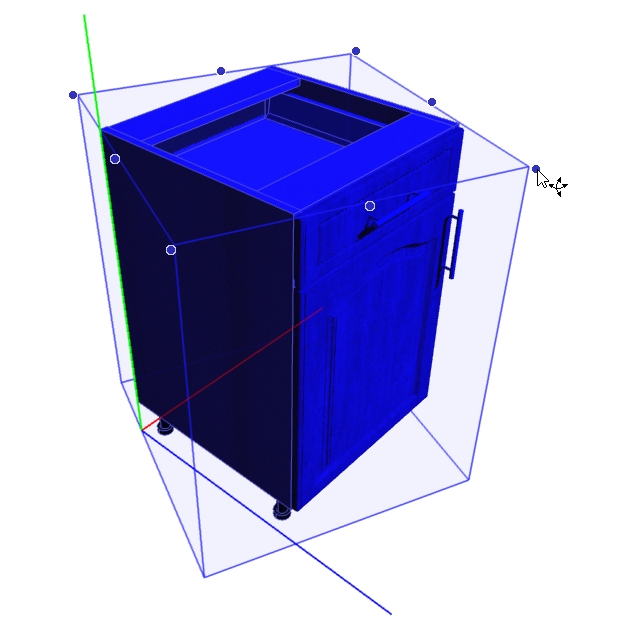
Rotation avec la souris
ATTENTION : une collision (chevauchement) peut se produire lors de cette opération, auquel cas l’élément de chevauchement est surligné en rouge. Vous pouvez en savoir plus sur les collisions au chapitre 3.4.5. Détection de collision .






